Windows-käyttöjärjestelmä (OS) (kuten muutkin)OS) pystyy nopeuttamaan siirtymistä sivuston osoiteriville kirjoittamasi IP-osoitteeseen käyttämättä DNS-verkkotunnusjärjestelmää - DomainNameSystem. Tätä varten käytetään erityistä käyttöjärjestelmätiedostoa, jota kutsutaan koneiksi (käytetään ilman laajennuksia). Nousee kysymys: "Isäntätiedosto - mitä sen pitäisi olla?"


Mitä tarvitaan ja mitä isäntätiedosto sisältää
Jos nimiottelu on kirjoitettu tähän tiedostoonJos sivustollasi on kelvollinen IP-osoite, uudelleenohjaus tapahtuu ottamatta yhteyttä palveluntarjoajan DNS-palveluun. Hosts-tiedosto on tavallinen tekstitiedosto, joka voidaan avata millä tahansa tekstieditorilla, esimerkiksi Muistiolla (mutta vaatii järjestelmänvalvojan oikeudet). Oletusarvoisesti tiedosto sisältää useita selitysrivejä (kommentteja) englanniksi tai venäjäksi ja yhden suoritettavan rivin, joka ohjaa paikallisen palvelimen nimeen kutsuttujen tietokoneiden IP-osoitteisiin.
Missä isäntätiedosto sijaitsee
Tyypillisesti hosts-tiedosto löytyy:
- Windows-käyttöjärjestelmän versioissa 95/98 / ME, WINDOWS-hakemistossa;
- Windows NT / 2000: lla, osoitteessa WINNTsystem32driversetc;
- Windows 7 -isäntätiedosto (ja Windows XP / 2003 / Vista / 8 -versiot) on WINDOWSsystem32driversetc-hakemistossa.
Muissa käyttöjärjestelmissä on myös isäntätiedosto, jolla on samanlaiset ominaisuudet. Jos isäntätiedosto sijaitsee näissä käyttöjärjestelmissä, sitä olisi tarkasteltava erikseen.
Miksi virussuojaustiedosto on tärkeä?
Isäntäasioiden ratkaisemisen merkitys, mitä siellä pitäisi ollavoi olla, että jotkut haittaohjelmat käyttävät tämän tiedoston erityisominaisuuksia suojautuakseen viruksentorjuntaohjelmilta ja estääksesi tiettyjen tiedostojen kutsumisen. Itse asiassa, jos virustorjuntaohjelmien uudelleenohjaus väärään IP-osoitteeseen kirjoitetaan isäntätiedostossa, tietokone ei pysty suorittamaan näitä ohjelmia, ja esimerkiksi virustorjuntatietokantoja ei yksinkertaisesti päivitetä.
Siksi, jos tietokoneellasi on ongelmia virustorjuntaohjelmien toiminnassa, yksi syy voi olla tietokoneesi isäntätiedoston luvaton muuttaminen.

Mihin isäntätiedostoon voidaan käyttää
Jotkut käyttäjät käyttävät sitäestää tiettyjen sivustojen, kuten pornografisten tai ärsyttävien sosiaalisten verkostojen, käytön. Tämän tehtävän toteuttamiseksi voit kirjoittaa jokaisen sivuston tiedoston loppuun yhden tyyppisen rivin: 127.0.0.1 "sivuston nimi". Samanaikaisesti sivustoja, joiden nimellä tämän tietokoneen käyttäjät yrittävät siirtyä, ei yksinkertaisesti kutsuta.
Voit tehdä tämän tempun: ohjata ne, jotka yrittävät soittaa ei-toivottuihin sivustoihin, esimerkiksi Mashkov-kirjastoon, kirjoittamalla riville: 81.176.66.163 "sivuston nimi".
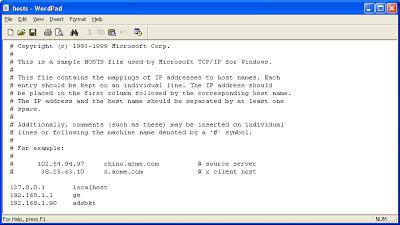
Mainoksen poissulkeminen
Myös isäntien kysymys, minkä pitäisi olla siellä, on tärkeäkoska tekemällä siihen joitain lisäyksiä, voit välttää tylsien asiayhteys- ja / tai bannerimainosten näyttämisen, jotka joissain sivustoissa lisätään paitsi sivujen tietosisällön kehälle, myös niiden keskelle artikkeleita. Tätä varten ohjaa nämä tyyppisiä mainoksia ylläpitävät sivustot 127.0.0.1: een, kuten yllä on kuvattu. Ja nämä ovat sivustoja, kuten esimerkiksi Google AdSense -mainoksia. Jos haluat sulkea pois sen näytön, kirjoita seuraavat rivit isäntätiedostoon:
- 127.0.0.1 paged.googlesindication.kom;
- 127.0.0.1 paged2.googlesindication.com
Tallenna tiedosto. Jos haluat nähdä tämän mainoksen uudelleen, sinun on poistettava nämä rivit tai kommentoitava niitä lisäämällä # (punta) -symboli, jossa on välilyönti rivin alkuun.
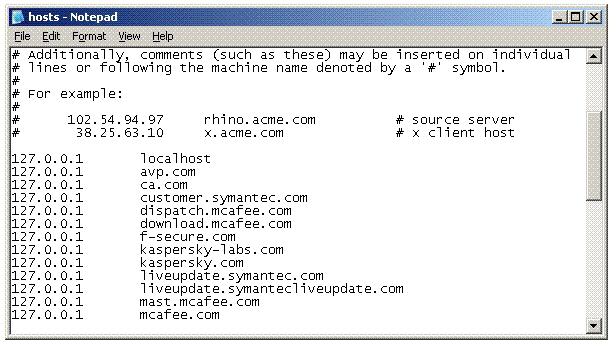
Internetistä löydät valmiita tekstejäLisää isäntätiedostoon, joka sisältää monia näistä riveistä, lukuun ottamatta turhien mainosmateriaalien näyttämistä. Lisäksi on valmiita tekstejä nopeamman työn asettamiseksi joihinkin hakukoneisiin, esimerkiksi isännöi googlea. Käytä tällaisia materiaaleja kuitenkin huolellisesti. Ei ole toivottavaa, että isännät ovat yli 10 kt kokoisia. Muuten hän hidastaa järjestelmää. Vaikka nämä 10 kt tavua mahtuu monille näistä uudelleenohjauslinjoista.
Mahdolliset vaikeudet
Ensin on varmistettava, että haluamasi tiedostoedit. Tosiasia, että jotkut ovelaat virusohjelmien luojat peittävät järjestelmän käyttämän isäntätiedoston sijoittamalla sen väärässä paikassa, missä se on oletuksena rekisteröity. Järjestelmä käyttää Windows 7 -isäntätiedostoa, jonka polku tallennetaan rekisterissä DataBasePath-parametrissa, joka sijaitsee osoitteessa: HKEY_LOCAL_MACHINESYSTEMCurrentControlSetservicesTcpipParameters.
Oikea polun arvo näyttää:% SystemRoot% system32driversetchosts. Voit tarkistaa tämän soittamalla rekisterieditoriin regedit.exe Käynnistä-valikosta - Suorita.
Jos määritetty muuttuja sisältää eri arvon, sinun on palautettava sen arvo.
Toinen haittaohjelmien juoni onsijoittaminen etc-hakemistoon isäntätiedoston kanssa toiseen samannimiseen tiedostoon, esimerkiksi isäntä. Ole varovainen varmistaaksesi, että tarkistat ja muokkaat järjestelmän käyttämää tarkkaa tiedostoa.
Kolmas temppu on piilottaa tiedostokatselu. Tiedoston ominaisuuksien on määrätty olevan piilotettu. Tässä tapauksessa se ei yksinkertaisesti ole näkyvissä hakemistossa, vaikka se on siellä. Jotta voit tarkastella sitä, sinun on ensin määritettävä kohde "Näytä piilotetut tiedostot". Windows XP: ssä tämä asetus on määritetty Ohjauspaneelin valikkokansion Ominaisuudet-paneelin Näkymä-välilehdessä. Sen jälkeen piilotettujen tiedostojen tarkastelu on mahdollista, ja tämän tiedoston ominaisuuksissa oleva "piilotettu" lippu voidaan nollata. Tarkista samalla, onko tälle tiedostolle asetettu Vain luku -lippu. Jos se on, et voi muokata sitä. Tiedoston ominaisuudet-paneelin vastaava kenttä on poistettava.

Seuraava temppu saattaa ollakäyttämällä välityspalvelinta. Jos manuaalinen välityspalvelinasetus on määritetty, hosts-tiedosto ei toimi. Tarkista selaimesi asetukset ongelman korjaamiseksi. Esimerkiksi Firefoxissa sinun on avattava "Asetukset", sitten "Lisäasetukset" ja sitten "Verkko" -välilehdessä "Määritä". Jos näkyviin tulevassa valikossa on valittu Käytä välityspalvelinjärjestelmän asetuksia -vaihtoehto, valitse Ei välityspalvelinta -kohde ja tallenna asetukset. Mutta jos kohde "Manuaalinen välityspalvelimen määritys" valittiin, etkä ole asentanut sitä, on tehtävä enemmän työtä. Ensin sinun täytyy muistaa välityspalvelimen asetettu osoite, asettaa kohde "Ei välityspalvelinta", tallentaa asetukset. Sitten sinun on avattava rekisterieditori, soitettava haku, lisättävä muistettu osoite ja suoritettava haku, poistamalla löydetyn avaimen osoitteen arvo.
Yksinkertainen suojaus
Muuten, jotta haitalliset ohjelmat eivät muuttaisi tietokoneesi isäntätiedoston asetuksia, on hyödyllistä asettaa "Vain luku" -attribuutti sen ominaisuuksiin (kaikkien siihen tehtyjen muutosten jälkeen).
Siksi tässä artikkelissa olemme käsitellytkysymys isännistä, mitä siellä pitäisi olla, ja selvisi, millainen tiedosto se on, missä se sijaitsee, mitä toimintoja se suorittaa, miten se voi vahingoittaa tietokonettasi haittaohjelmien vaikutuksesta ja kuinka käyttää sitä omaan tarkoituksiin.












